قم بإزالة النقوش والعلامات المائية في Photoshop
العلامة المائية أو وصمة العار - تسميها ما تريد - هو نوع من توقيع المؤلف تحت أعماله. بعض المواقع أيضا توقيع صورهم مع علامات مائية.
في كثير من الأحيان تمنعنا هذه النقوش من استخدام الصور التي تم تنزيلها من الإنترنت. أنا لا أتحدث عن القرصنة الآن ، إنها غير أخلاقية ، ولكن فقط للاستخدام الشخصي ، ربما لتصنيع صور مجمعة.
إزالة النقش من الصورة في Photoshop أمر صعب للغاية ، ولكن هناك طريقة عالمية واحدة ، والتي تعمل في معظم الحالات.
لدي مثل هذا العمل مع توقيع (الألغام ، بالطبع).

حاول الآن إزالة هذا التوقيع.
الطريقة بسيطة للغاية في حد ذاتها ، ولكن في بعض الأحيان ، من أجل تحقيق نتيجة مقبولة ، من الضروري إجراء إجراءات إضافية.
لذا ، فتحنا الصورة ، أنشئ نسخة من الطبقة مع الصورة ، وسحبها إلى الرمز الموضح في الصورة.
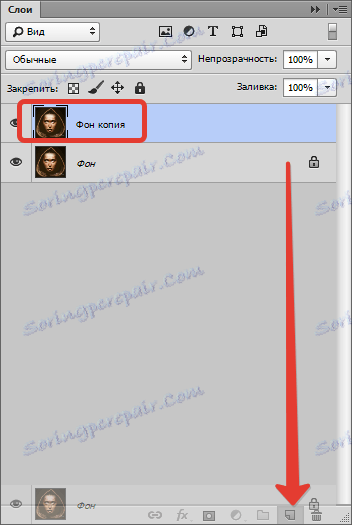
بعد ذلك ، حدد أداة "المنطقة المستطيلة" في اللوحة اليمنى.

الآن حان الوقت لتحليل النقش.
كما ترون ، الخلفية تحت النقش ليست موحدة ، هناك كل لون أسود خالص وتفاصيل مختلفة من الألوان الأخرى.
دعونا نحاول تطبيق هذه التقنية في مسار واحد.
حدد النقش في أقرب مكان ممكن إلى حدود النص.

ثم انقر فوق زر الماوس الأيمن داخل التحديد وحدد العنصر "تشغيل ملء" .
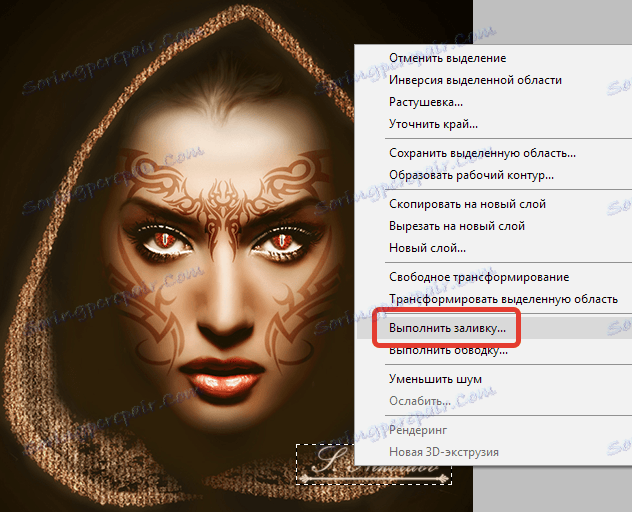
في النافذة التي تفتح ، حدد من القائمة المنسدلة "مراعاة المحتوى" .
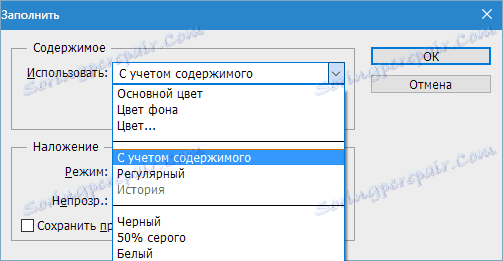
وانقر فوق "موافق" .
أزل التحديد ( CTRL + D ) وشاهد ما يلي:

هناك ضرر على الصورة. إذا كانت الخلفية بدون تغيرات لونية حادة ، حتى وإن لم تكن أحادية الصوت ، ولكن مع تركيبها بشكل مصطنع بواسطة ضوضاء ، فإننا سنكون قادرين على التخلص من التوقيع في مسار واحد. ولكن في هذه الحالة ، لديك القليل من العرق.
سنقوم بحذف النقش في عدة تصاريح.
نختار قسمًا صغيرًا من النقش.

نحن نملأ المحتوى. نحصل على شيء من هذا القبيل:

انقل التحديد إلى اليمين باستخدام الأسهم.

املأ مرة أخرى.

مرة أخرى ، قم بتحريك التحديد ثم قم بإجراء التعبئة مرة أخرى.

ثم نمضي خطوة خطوة. الشيء الرئيسي هو عدم الاستيلاء على خلفية سوداء.


الآن حدد أداة الفرشاة ذات الحواف الصلبة.

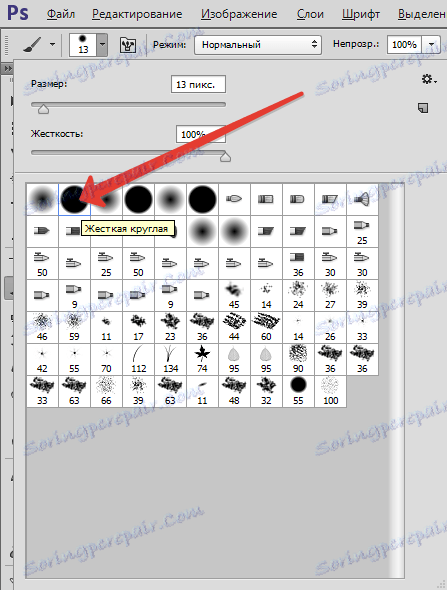
ثبّت المفتاح ALT وانقر على الخلفية السوداء بجانب النقش. مع هذا اللون نرسم بقية النص.
كما ترون ، بقايا التوقيع موجودة على غطاء محرك السيارة.

سنملأهم بأداة الختم . يتم ضبط الحجم بواسطة الأقواس المربعة على لوحة المفاتيح. يجب أن يكون هناك قطعة من النسيج توضع في منطقة الختم.

المشبك ALT وانقر على نسيج عينة من الصورة ، ومن ثم نقلها إلى الموقع المطلوب وانقر مرة أخرى. بهذه الطريقة ، يمكنك حتى استعادة نسيج تالف.

"لماذا لم نفعل ذلك على الفور؟" "للأغراض التعليمية ،" سأجيب.
نحن مفكك ، وربما كان المثال الأكثر صعوبة ، وكيفية إزالة النص من صورة في برنامج فوتوشوب. بعد إتقان هذه التقنية ، يمكنك بسهولة إزالة العناصر غير الضرورية ، مثل الشعارات ، النص ، (القمامة؟) وهلم جرا.